Kako napraviti Firefox 13 automatski očistiti popis za preuzimanje

Firefox 4 je prema zadanim postavkama postavljen da nikad ne uklanja stavke s vaše liste popisa za preuzimanje. Bez obzira koliko godina i koliko dugo popis dobiva, sva vaša prethodna preuzimanja bit će tu osim ako ručno ne pritisnete Clist za učenje dugme. Ono što ćemo učiniti u ovom postu jest da se ovaj popis automatski očisti. Započnimo!
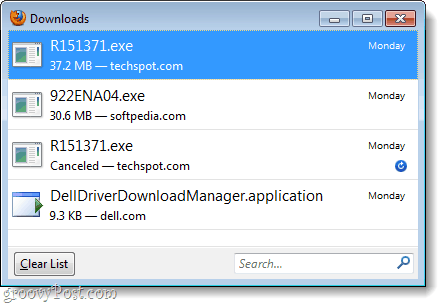
Korak 1
U Firefoxu 4, Tip about: config u adresnu traku i tisak Unesi.
Pojavit će se prozor upozorenja sa oznakom "Ovo može poništiti jamstvo! " poruka. Možete zanemariti poruku za sada i Klik „Bit ću oprezan, obećavam!"Ali imajte na umu da neispravno uređivanje vrijednosti u konfiguraciji može ozbiljno upropastiti kopiju Firefoxa.
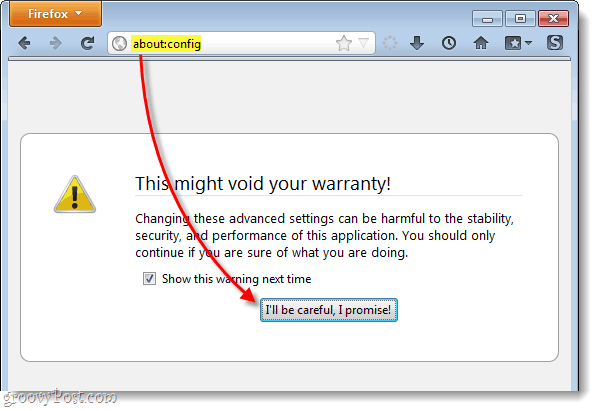
Korak 2
Sada, u FIlter kutija, Tip browser.download.manager.retention ili je samo kopirajte / zalijepite.
Kad se jednom pojavi na popisu Preference Name, Desni klik to i Odaberi Modify.
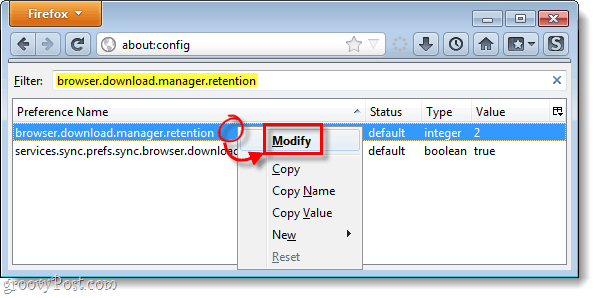
3. korak
Sada moramo samo urediti cijelu vrijednost na jednu od tri različite opcije, 0, 1 ili 2. Objasnit ću vam što svaka od njih radi, a vi onda sami možete odrediti što je najbolje za vas.
- 2
2 je zadana postavka. To će zadržati vaš download navedene zauvijek, osim ako ih ručno očistiti. - 1
Ako je postavljeno na 1, vaš će se popis za preuzimanje automatski obrisati kad god potpuno zatvorite Firefox. - 0
Sa 0, preuzimanja će se pojavljivati na popisu za preuzimanje dok su u tijeku. Kad je preuzimanje dovršeno, automatski će se ukloniti.
Za mene, jedan je moj idealan ambijent. Ne trebaju mi trajna povijest preuzimanja mojeg Firefoxa, ali istodobno je prikladno imati ih na bazi sesije. Jednom kada unesete vrijednost koju želite, Klik u redu da biste spremili promjene.
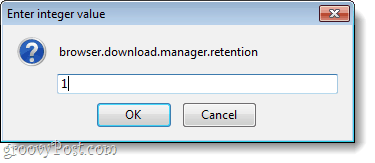
Gotovo!
Promjene bi trebale odmah utjecati. Sada je vaš popis za preuzimanje postavljen na jasno prema vrijednosti koju ste postavili u koraku 3. Ako se ikada poželite vratiti na zadanu vrijednost, samo promijenite vrijednost u 2.









![Promijeni zadanu mapu za preuzimanje Firefoxa [Kako]](/images/firefox/change-firefox-default-download-folder-how-to.png)
Ostavite komentar